
Copilot は、ユーザーがさまざまなタスクを完了できるように支援するために設計された、Windows 11 オペレーティング システムの人工知能アシスタントです。 Windows 11 では、タスクバーの右側、通知領域のすぐ隣にある Copilot を簡単に見つけることができます。ここでは、Copilot を使用して Windows 11 で PowerPoint プレゼンテーションを作成する方法を簡単に紹介します。
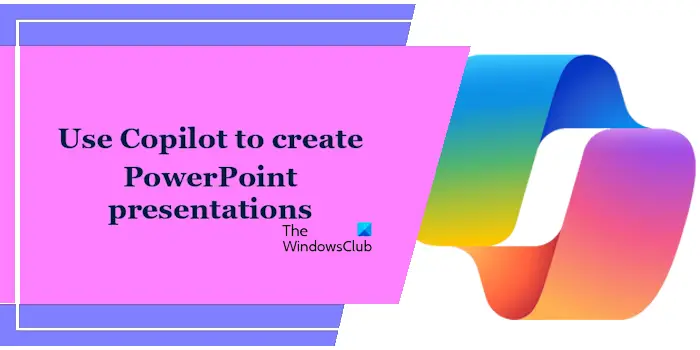
Microsoft 365 サブスクリプションをお持ちの場合は、Copilot を Microsoft PowerPoint やその他の Microsoft 365 アプリに追加できます。 Microsoft Copilot を PowerPoint に追加すると、PowerPoint で使用できるようになります。 Microsoft 365 サブスクリプションを持っていない場合はどうすればよいですか?この場合、PowerPoint で Copilot を使用することはできません。代わりに、タスクバーの Copilot アプリを使用して PowerPoint プレゼンテーションを作成できます。ここでは、Copilot を使用して Windows 11 で PowerPoint プレゼンテーションを作成する方法を説明します。
次の手順に従ってください:
Microsoft 365 サブスクリプションがなくても、Copilot を使用して PowerPoint プレゼンテーションを作成するには、Copilot アプリで関連するプロンプトを入力できます。たとえば、トピックに関連したプレゼンテーションの作成を Copilot に依頼できます。たとえば、再生可能エネルギーに関するプレゼンテーションを作成したい場合は、次のようなプロンプトを入力できます:
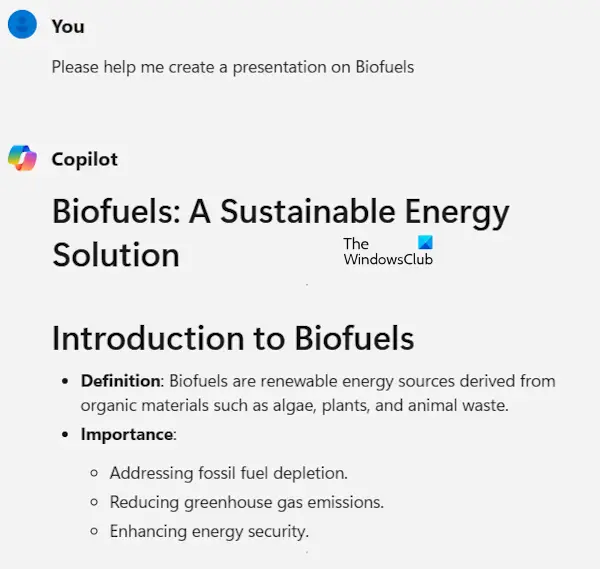
PowerPoint プレゼンテーションに適切なテーマを見つけるのに苦労している場合は、Copilot にいくつかのテーマの提案を提供してもらうことができます。その後、Copilot が提供するトピックのリストから 1 つを選択し、関連するプレゼンテーションの作成を Copilot に依頼できます。
プレゼンテーションの詳細レベルを高める必要がある場合は、次の方法を検討してください。まず、Copilot を使用してプレゼンテーションのアウトラインを生成します。次に、Copilot の回答から各タイトルを選択し、Copilot に各タイトルの短いデモを作成させます。
PowerPoint プレゼンテーションの画像は重要な役割を果たし、スライドの視覚的な魅力を高め、コンテンツをより魅力的で理解しやすくします。 Copilot を使用すると、イラスト、グラフ、写真などのさまざまな画像をスライドに簡単に追加できます。これらの画像は、ストーリーを伝えたり、コンセプトを説明したり、重要な情報を強調したりするのに役立ちます。画像をプレゼンテーションのハイライトにして、聴衆が理解しやすいようにします。
バイオ燃料に関するタイトル スライド プレゼンテーションの画像を作成してください。
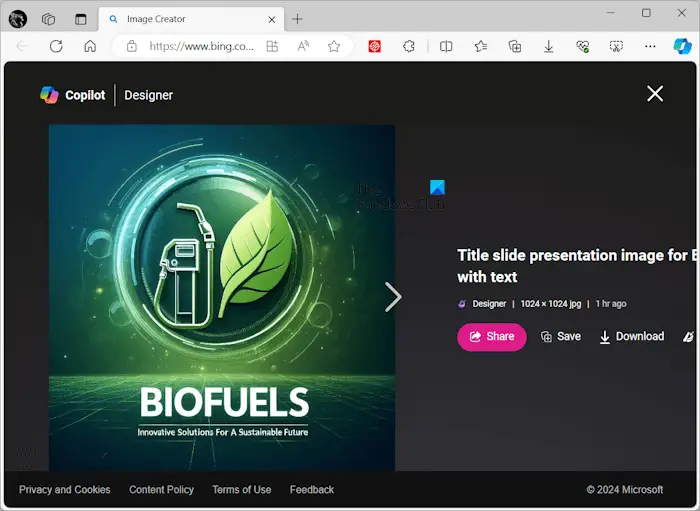
プロンプトを次のように変更することもできます:
バイオ燃料のタイトル スライド プレゼンテーション用の画像を作成します。緑やその他の関連する色を使用したプロフェッショナルなスタイルを使用してください。
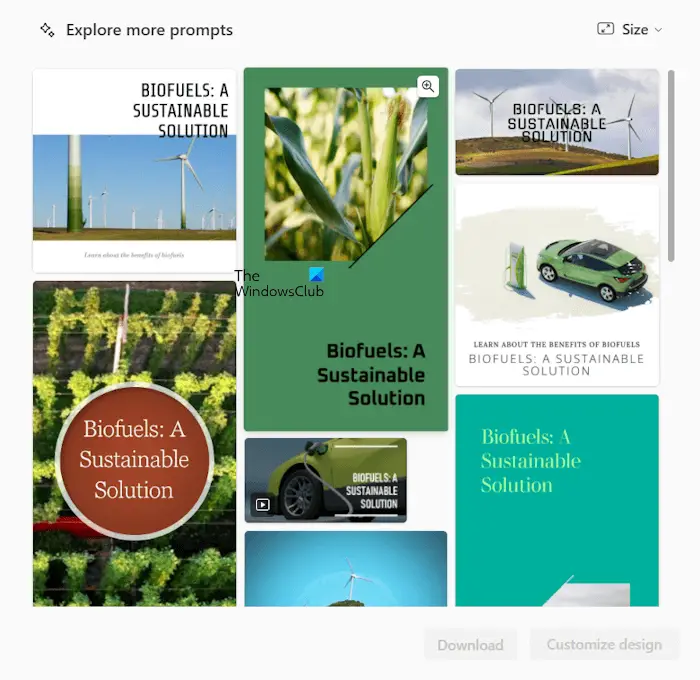
画像が生成されたら、画像をクリックすると、Microsoft Designer の Edge ブラウザーで開きます。ここで画像をダウンロードまたはカスタマイズできます。 Copilot で作成した画像が気に入らない場合は、Microsoft Designer を使用できます。
この方法では、Microsoft 365 サブスクリプションがなくても、Microsoft Copilot を使用してプロフェッショナル スタイルの PowerPoint プレゼンテーションを作成できます。
###それだけです。お役に立てれば。次のページを読む: PowerPoint の Copilot のヒント。
以上がCopilot を使用して Windows 11 で PowerPoint プレゼンテーションを作成する方法の詳細内容です。詳細については、PHP 中国語 Web サイトの他の関連記事を参照してください。